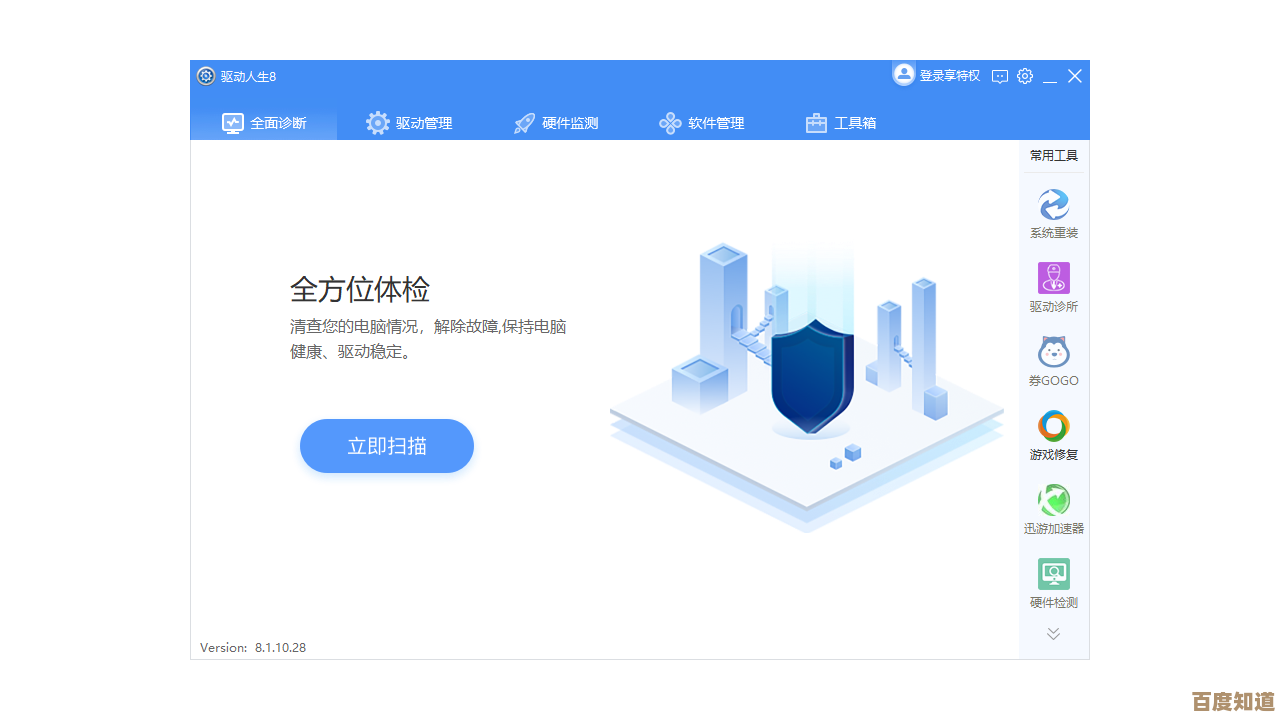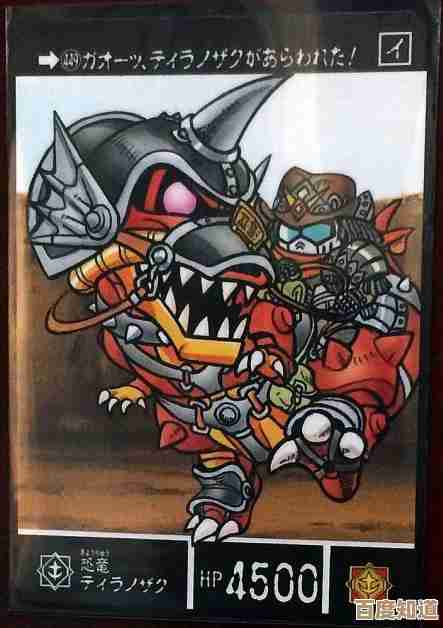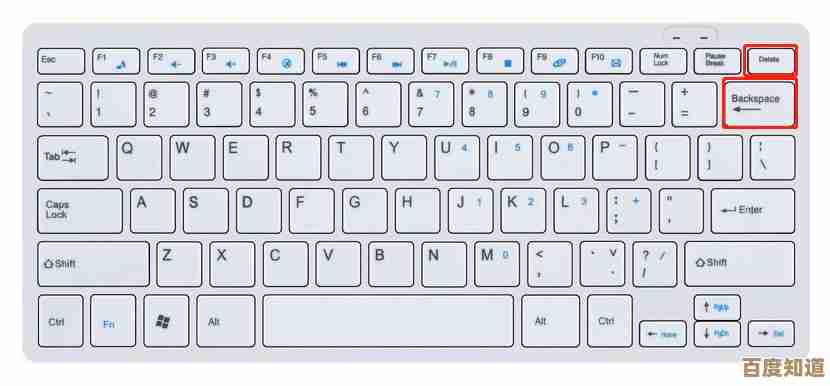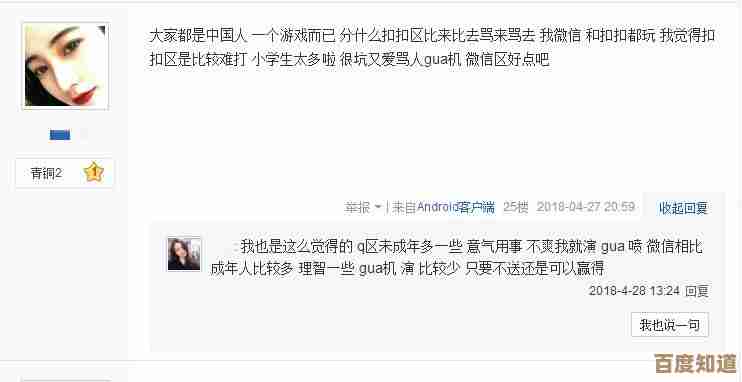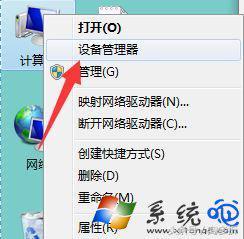小鱼教您一步步在虚拟机上安装Linux操作系统
- 游戏动态
- 2025-11-02 13:00:17
- 2
(视频开场) 大家好,我是小鱼,今天这期视频,我来手把手教大家如何在虚拟机里安装一个Linux操作系统,整个过程非常简单,就像安装一个软件一样,跟着我做,保证你能成功。
第一步:准备工作 我们需要准备两样东西。 第一,虚拟机软件,这里我推荐使用 VMware Workstation Player,它对个人用户是免费的,而且用起来很简单,大家可以去它的官网下载。 第二,Linux系统的安装镜像文件,也就是一个ISO文件,对于新手,我推荐使用 Ubuntu 这个版本,它界面友好,用的人也多,同样,去Ubuntu的官网就能下载到最新的桌面版ISO文件。 这两样东西准备好之后,我们就可以开始了。
第二步:创建新的虚拟机
- 打开VMware软件,点击“创建新虚拟机”。
- 会弹出一个向导,我们选择“典型”配置,然后点“下一步”。
- 接下来要选择安装来源,这里我们选“安装程序光盘镜像文件”,然后点击“浏览”,找到你刚才下载的那个Ubuntu的ISO文件,选好后点“下一步”。
- 现在要给这个虚拟机起个名字,比如就叫“My Ubuntu”,还要设置一个用户名和密码,这个密码一定要记住,后面登录要用,设置好之后点“下一步”。
- 然后是指定磁盘容量,就是给这个虚拟的电脑分多大的硬盘空间,默认是20GB,对于初学者来说够用了,我们直接使用默认的“将虚拟磁盘拆分成多个文件”选项,点“下一步”。
- 最后一步是确认配置,这里可以点击“自定义硬件”,看一下设置,比如内存,默认可能是2GB,如果你的电脑内存比较大,可以调到4GB(4096MB),这样虚拟机会更流畅,其他设置一般不用改,直接点“完成”。
第三步:安装Linux系统
- 虚拟机创建好后,它会自动启动,就像按下了电脑的开机键,屏幕上会出现Ubuntu的启动界面。
- 等一会儿,会看到语言选择,我们选择“中文(简体)”,然后点击“安装Ubuntu”。
- 接下来是键盘布局,默认就是“汉语”,直接点“继续”。
- 在更新和其他软件这里,我们选择“正常安装”,并且把“为图形或无线硬件安装第三方软件”这个选项勾选上,然后点“继续”。
- 最重要的一个步骤来了:安装类型,因为我们是在虚拟机里安装,所以非常安全,直接选择“清除整个磁盘并安装Ubuntu”,不用担心,它只会清除虚拟机的虚拟磁盘,不会动你真实的电脑硬盘,然后点击“现在安装”。
- 会弹出一个确认窗口,问你是否要写入磁盘,我们点“继续”。
- 然后需要选择时区,地图上显示的就是“Shanghai”,没错,直接点“继续”。
- 最后再确认一下你的用户名和密码,点“继续”。
- 好了,现在系统就开始自动安装了,我们只需要泡杯茶,耐心等待进度条走完。
第四步:安装完成 当安装完成后,屏幕上会提示“安装完成,需要重启”,我们点击“现在重启”。 重启之后,就会看到登录界面,输入你之前设置的那个密码,敲回车,就成功进入Ubuntu的桌面了!
(视频结尾) 恭喜你!现在已经拥有了一个全新的Linux系统,可以随便在里面探索,不用担心搞坏,大不了删掉虚拟机重装一个,希望这个教程对你有帮助,我们下期再见!
来源:根据B站UP主“小鱼”的教程视频内容整理。
本文由乐正鲸于2025-11-02发表在笙亿网络策划,如有疑问,请联系我们。
本文链接:http://www.haoid.cn/yxdt/54243.html